Junto a los formatos de imagen o los de vídeo, otro tipo de fichero que no para de crecer en cuanto a su uso son los PDF. Estos archivos ofimáticos se pueden usar en todo tipo de entornos, tanto profesionales como domésticos, por lo que hay que saber manejarlos.
En un principio se pueden considerar como ficheros de texto comparables a los DOCX de Word, pero tienen diferencias significativas. Entre las mismas en un principio podemos señalar que su edición y modificación no es tan sencilla. De ahí precisamente que en multitud de ocasiones nos los encontremos a la hora de trabajar con documentos oficiales, por ejemplo. Asimismo, muchas empresas utilizan este tipo de archivos para compartir facturas y presupuestos que no deberían ser modificados.
Hay que tener en cuenta que el formato PDF en un principio fue creado por el gigante del software Adobe. Pero en estos momentos lo puede utilizar de manera libre y abierta a cualquier empresa o usuario. Precisamente y debido a su extendido uso, son muchos los desarrolladores software que han centrado sus proyectos o parte de estos en el uso de estos elementos. Un claro ejemplo de todo ello lo encontramos en los navegadores de internet. Y es que en estos momentos la mayoría de estos programas que encontramos en casi todos los dispositivos, están capacitados para abrir directamente un PDF.
Si nos centramos en el navegador de internet más usado del mundo como es Google Chrome, esta es una función que desde hace tiempo tiene integrada. De esta manera cada vez que nos topamos en la red con un archivo de estas características en Chrome, el programa lo abre automáticamente.
Desactivar el visor de archivos PDF en Chrome
Sin embargo, esta función no siempre va a ser la más interesante para que se lleve a cabo en este tipo de aplicaciones. Os contamos todo esto porque en multitud de situaciones vamos a necesitar descargar y guardar esos archivos, en lugar de visualizarlos en el navegador. Por lo tanto, en estas mismas líneas os vamos a mostrar la manera de lograr esto que os contamos. En concreto nos referimos a que estos PDF ya no se abran por sí solos en el potente navegador de Google, sino que automáticamente nos dé la oportunidad de guardarlos en la ubicación de disco deseada.
Para ello tendremos que hacer algunos cambios en la configuración del propio programa, tal y como veremos ahora. Con el fin de lograrlo, lo primero que hacemos es abrir el navegador de forma convencional y acceder a su menú de configuración. Lo logramos a través del botón que viene representado por tres puntos verticales situado en la esquina superior derecha. Una vez en la ventana de configuración, nos situamos en el apartado de Privacidad y seguridad.
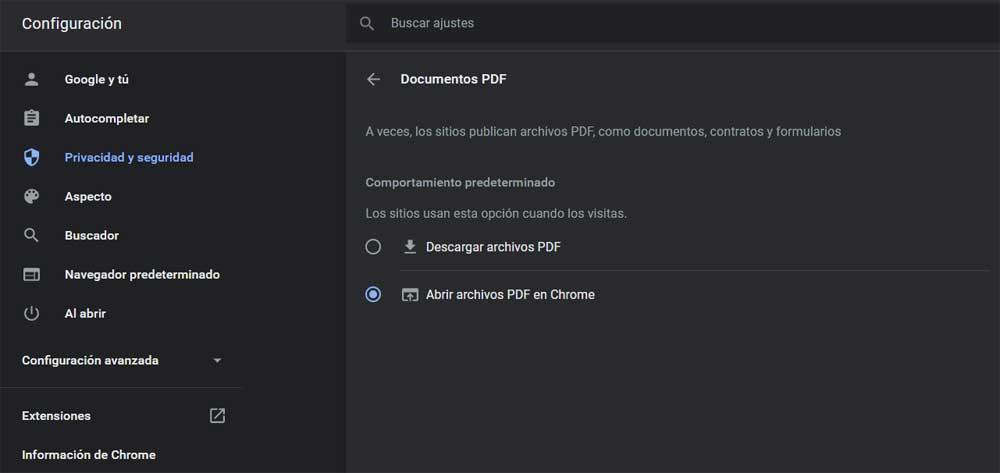
A continuación, tenemos que pinchar en la sección que reza Configuración de sitios en el panel derecho. Ahora se desplegarán una serie de opciones relacionadas con la seguridad, la privacidad y el uso de la aplicación. Por tanto, nosotros lo que tenemos que buscar en este caso es la entrada llamada Documentos PDF. Ya solo nos resta desmarcar abrir Archivos PDF en Chrome y marcar la opción Descargar archivos PDF. Así, con este sencillo truco, logramos que el navegador deje de abrir automáticamente estos formatos de archivo.

